
Explorar a Internet significa encontrar a combinação certa para obter as informações de que você precisa e, ao mesmo tempo, manter suas pesquisas seguras e precisas. É aí que entra o SafeSearch do Google – é como uma ferramenta de balanceamento digital.
Se você estiver configurando um espaço online seguro para crianças, querendo ter mais voz sobre o que aparece em suas pesquisas ou apenas se perguntando sobre suas opções de pesquisa, pegar o jeito do SafeSearch é fundamental. Vamos nos aprofundar em como você pode ativar e desativar o SafeSearch para moldar sua navegação de acordo com o que você precisa.
Compreendendo as configurações do Google SafeSearch
O Google SafeSearch atua como um filtro para os resultados da pesquisa, bloqueando conteúdo explícito, como pornografia, violência extrema e sangue coagulado. Está disponível para contas pessoais, vários navegadores e pode ser gerenciado em diferentes dispositivos, incluindo aqueles usados em escolas e locais de trabalho. No entanto, lembre-se de que o SafeSearch é específico do Google e não se estende a outros mecanismos de pesquisa nem impede o acesso a conteúdo explícito por meio de links diretos ou marcadores.
Esse recurso é vital para usuários que desejam manter um ambiente de pesquisa familiar ou profissional.
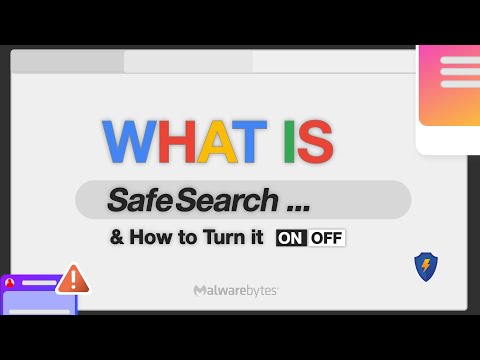
Como desativar o SafeSearch no Google
É bastante simples ajustar as configurações do SafeSearch. Esteja você em um computador, dispositivo Android ou iOS, o processo envolve acessar as configurações da sua conta do Google, navegar até a seção SafeSearch e ativar ou desativar o filtro. Também é importante observar que, embora você possa gerenciar o SafeSearch para seus dispositivos e contas, os administradores de rede podem aplicar o SafeSearch em redes inteiras.
Desativar o SafeSearch é simples:
- Vá para as configurações da Pesquisa Google.
- Encontre a seção “Filtros do SafeSearch”.

- Desmarque a caixa ao lado de “Ativar SafeSearch”.
- Salve suas alterações.
Ocasionalmente, você pode encontrar problemas em que o SafeSearch não é desativado. Isso pode ocorrer devido a políticas de rede, se você estiver usando uma rede profissional ou escolar, ou ao controle dos pais, se definido em sua conta.
Como ativar o SafeSearch no Google
Para ativar o SafeSearch:
- Visite as configurações da Pesquisa Google.
- Localize a seção “Filtros do SafeSearch”.
- Marque a caixa ao lado de “Ativar SafeSearch”.
- Salve as alterações.
É importante verificar regularmente essas configurações, especialmente em dispositivos compartilhados, para garantir que o SafeSearch permaneça ativo.

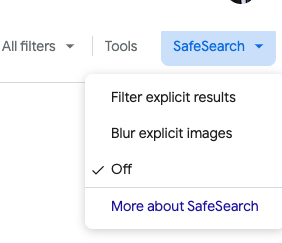
Tutorial do Google SafeSearch: um guia completo
Um tutorial mais abrangente está disponível para quem prefere guias visuais ou passo a passo. Esses tutoriais oferecem instruções para diferentes dispositivos e navegadores, reconhecendo as pequenas variações nas configurações entre plataformas.
O SafeSearch não é único. Você pode ajustá-lo de acordo com sua preferência e o nível de filtragem necessário. Essa flexibilidade permite que os usuários encontrem um meio-termo entre muita e pouca filtragem de conteúdo.
Para usuários que buscam mais controle, o Google oferece configurações avançadas do SafeSearch. Isso inclui o bloqueio do SafeSearch em dispositivos usados por crianças. Às vezes, os administradores de rede podem bloquear as configurações do SafeSearch e, nesses casos, é necessário contatá-los para quaisquer alterações.
O SafeSearch faz parte de um conjunto mais amplo de Pesquisa do Google configurações de segurança. Revisar e atualizar regularmente essas configurações garante que você aproveite ao máximo sua experiência de pesquisa enquanto permanece seguro online.
Explorando os filtros de pesquisa do Google
A Pesquisa Google, conhecida por seus recursos de pesquisa abrangentes e poderosos, vai além de apenas exibir uma lista de resultados. Ele oferece uma variedade de filtros de pesquisa que permitem aos usuários adaptar suas experiências de pesquisa às suas necessidades específicas. Além do SafeSearch, que filtra conteúdo explícito, O Google permite que os usuários para refinar suas pesquisas com base em vários critérios, como região, data de publicação e tipo de conteúdo.
A filtragem baseada em região é benéfica para buscar informações ou notícias relevantes para uma área geográfica específica. Esteja você procurando notícias locais, empresas ou informações culturais, esse filtro ajuda a restringir os resultados a uma região específica, garantindo que as informações sejam mais relevantes e localizadas.
O filtro de data de publicação é outra ferramenta poderosa, preciosa para pesquisadores, jornalistas ou qualquer pessoa que necessite de informações mais atuais. Este filtro permite que os usuários classifiquem os resultados com base na atualidade, variando do conteúdo mais recente ao mais antigo. É ideal para acompanhar a evolução de uma notícia que muda rapidamente ou garantir informações atualizadas.
Por último, o tipo de filtro de conteúdo é um recurso versátil que permite aos usuários especificar os resultados de seu interesse, como imagens, notícias, vídeos ou livros. Essa especificidade é particularmente útil ao procurar um determinado tipo de mídia, tornando sua pesquisa mais eficiente e ágil.
Juntos, esses filtros da Pesquisa Google oferecem uma experiência de pesquisa mais refinada, focada e personalizada, permitindo que os usuários evitem a confusão e encontrem exatamente o que procuram com maior precisão e relevância.
Como gerenciar o Google SafeSearch em vários dispositivos
Gerenciar as configurações do SafeSearch pode ser mais desafiador em ambientes com vários dispositivos. Lembre-se de que essas configurações geralmente estão vinculadas à sua conta do Google. Se você fizer login em vários dispositivos com a mesma conta, as alterações feitas em um dispositivo serão refletidas em outros.
Seção de perguntas frequentes sobre o Google SafeSearch
Por que não consigo desativar o SafeSearch no Google?
Se você não conseguir desativar o SafeSearch no Google, pode ser por alguns motivos. Em primeiro lugar, verifique se você está usando uma rede que aplica o SafeSearch, como uma rede escolar ou de local de trabalho. Além disso, as configurações de controle dos pais no seu dispositivo ou na sua conta do Google podem manter o SafeSearch ativado. Certifique-se de ter as permissões ou direitos de acesso necessários para alterar essas configurações.
É possível desativar permanentemente o SafeSearch nas configurações do Google?
Sim, você pode permanentemente desligar SafeSearch nas configurações do Google, desde que nenhum controle ou restrição externa seja aplicada à sua rede ou conta. No entanto, lembre-se de que a configuração poderá ser redefinida se você limpar o cache ou os cookies do seu navegador ou se houver atualizações no seu navegador ou nas políticas do Google.
Como posso ativar o SafeSearch no Google no meu dispositivo móvel?
Para ativar o SafeSearch em seu dispositivo móvel, abra o Google app ou o navegador do seu celular e acesse as configurações da Pesquisa Google. Procure a opção “Filtros SafeSearch” e ative-a. Certifique-se de salvar as alterações para ativar o SafeSearch em seu dispositivo.
Quais são as diferenças entre o SafeSearch ativado e desativado nos resultados do Google?
Com o SafeSearch ativado, o Google filtra conteúdo explícito, incluindo imagens, vídeos e sites com material adulto dos seus resultados de pesquisa. Desativar o SafeSearch remove esse filtro, permitindo que todo o conteúdo, independentemente de sua natureza explícita, apareça nos resultados da pesquisa.
Posso definir as preferências do SafeSearch de maneira diferente para dispositivos diferentes?
Sim, você pode definir as preferências do SafeSearch de maneira diferente para cada dispositivo. As configurações do SafeSearch geralmente estão vinculadas às contas do Google ou às configurações do navegador de cada dispositivo. Ajustar a configuração do SafeSearch em um dispositivo não alterará automaticamente a configuração em outro.
Por que o SafeSearch continua ativado nas pesquisas do Google?
O SafeSearch pode voltar a estar ativado por alguns motivos: as configurações do seu navegador podem ser redefinidas após uma atualização ou, se você estiver usando uma rede compartilhada ou pública, o administrador da rede pode ter bloqueado o SafeSearch. Além disso, o controle dos pais ou as configurações de segurança da sua conta do Google também podem reativar automaticamente o SafeSearch.
Como faço para gerenciar as configurações do SafeSearch para contas de crianças no Google?
Para gerenciar as configurações do SafeSearch para contas infantis no Google, use o aplicativo Family Link ou as configurações da Conta Google da criança. Você pode ativar o SafeSearch para filtrar resultados explícitos. Também é possível monitorar e ajustar essas configurações remotamente por meio do Family Link para garantir uma navegação segura e contínua para as crianças.
Conclusão: Nossas Palavras Finais
Concluindo, o SafeSearch do Google é uma ferramenta poderosa para personalizar sua experiência de pesquisa online. Quer você ative ou desative esse recurso, a chave é compreender como controlá-lo para atender às suas necessidades. Seguindo as etapas descritas neste guia, você pode gerenciar facilmente as configurações do Google SafeSearch, garantindo uma experiência de pesquisa alinhada às suas preferências e requisitos de segurança. Lembre-se de que um ambiente digital bem gerenciado é crucial para uma experiência online segura e eficiente.






Deixe um comentário